各製品の資料を入手。
詳細はこちら →製品をチェック
製品の詳細・30日間の無償トライアルはこちら
CData ConnectTableau Cloud でXML ビジュアライゼーションを構築
CData Connect Server を使用してXML の仮想SQL Server データベースを作成し、Tableau Cloud でビジュアライゼーションを構築します。
加藤龍彦デジタルマーケティング
最終更新日:2022-10-31
こんにちは!ウェブ担当の加藤です。マーケ関連のデータ分析や整備もやっています。
Tableau Cloud は、クラウドで完全にホストされている分析プラットフォームです。CData Connect Server と組み合わせることで、ビジュアライズやダッシュボ-ドなどのためにXML のデータに瞬時にアクセスできるようになります。この記事では、Tableau Cloud でXML の仮想データベースを作成し、XML のデータからビジュアライゼーションを構築する方法を説明します。
CData Connect Server は、ピュアSQL Server インターフェースをXML に提供することで、コネクタをインストールしたりTableau Desktop からワークシートやデータソースを公開したりすることなく、Tableau Cloud のリアルタイムXML のデータからビジュアライゼーションを簡単に構築できるようにします。ビジュアライゼーションを構築すると、Tableau Cloud はデータを収集するためのSQL クエリを生成します。CData Connect Server は最適化されたデータ処理を使用し、サポートされているすべてのSQL 操作(フィルタ、JOINs など)をXML に直接プッシュし、サーバー側の処理を利用してXML のデータをすばやく返します。
ホスティングについて
Tableau Cloud からCData Connect Server に接続するには、利用するConnect Server インスタンスをネットワーク経由での接続が可能なサーバーにホスティングして、URL での接続を設定する必要があります。CData Connect がローカルでホスティングされており、localhost アドレス(localhost:8080 など)またはローカルネットワークのIP アドレス(192.168.1.x など)からしか接続できない場合、Tableau Cloud はCData Connect Server に接続することができません。
クラウドホスティングでの利用をご希望の方は、AWS Marketplace やGCP Marketplace で設定済みのインスタンスを提供しています。
XML のデータの仮想SQL Server データベースを作成する
CData Connect Server は、シンプルなポイントアンドクリックインターフェースを使用してデータソースに接続し、API を生成します。
- Connect Server にログインし、「Databases」をクリックします。

- 「Available Data Sources」から「XML」を選択します。
-
XML に接続するために必要な認証プロパティを入力します。
データソースを認証するには、データプロバイダーのドキュメント内の「はじめに」セクションをご覧ください。 データプロバイダーはXML API を双方向データベーステーブルとしてモデル化し、XML ファイルをread-only ビュー(ローカルファイル、人気のクラウドサービスに格納されたファイル、およびFTP サーバー)としてモデル化します。 HTTP Basic、Digest、NTLM、OAuth、およびFTP を含む主な認証スキームはサポートされています。認証のガイドについては、データプロバイダーのドキュメント内の「はじめに」セクションをご覧ください。
URI と認証値を設定した後で、DataModel を設定することでデータの構造によりよくマッチするようデータの抽象化を調整できます。
DataModel プロパティはデータがどのようにテーブルとして抽象化されるかを制御するプロパティであり、次の基本的な設定を調整します。
- Document(デフォルト):XML データのトップレベルのドキュメントビューをモデル化します。データプロバイダーは入れ子化した要素をデータの集約値として返します。
- FlattenedDocuments:入れ子化したドキュメントとその親を結合して単一のテーブルに入力します。
- Relational:個別の関連テーブルを階層化されたデータから返します。テーブルは主キーと、親ドキュメントにリンクする外部キーを含みます。
リレーショナルな抽象化の設定についての詳細は、「XML データのモデリング」セクションを参照してください。次の例で使用されているサンプルデータも存在します。 このデータには、人名、その人たちが所有する車、車に施されたさまざまなメンテナンスに関する情報が含まれます。

- 「 Test Database」をクリックします。
- 「Permission」->「 Add」とクリックし、適切な権限を持つ新しいユーザー(または既存のユーザー) を追加します。
仮想データベースが作成されたら、Tableau Cloud でビジュアライゼーションを構築できます。
Tableau Cloud でリアルタイムXML のデータをビジュアライズ
以下のステップでは、Connect Server の仮想XML のデータベースに基づいてTableau Cloud で新しいデータソースを作成し、データから簡単なビジュアライゼーションを構築する方法の概要を説明します。
- Tableau Cloud にログインし、プロジェクトを選択して新しいワークブックを作成します。
- 新しいワークブックで、データウィザードから「Microsoft SQL Server Connector」を選択し、Connect Server インスタンスの値を入力します。
- 新しく作成したデータベースと、ビジュアライズするテーブルを選択します。(必要に応じて結合されたテーブルの関係を定義します。)
- 「Dimensions and Measures」を選択して、ビジュアライゼーションを構成します。
NOTE:「Require SSL」チェックボックスを有効化してください。

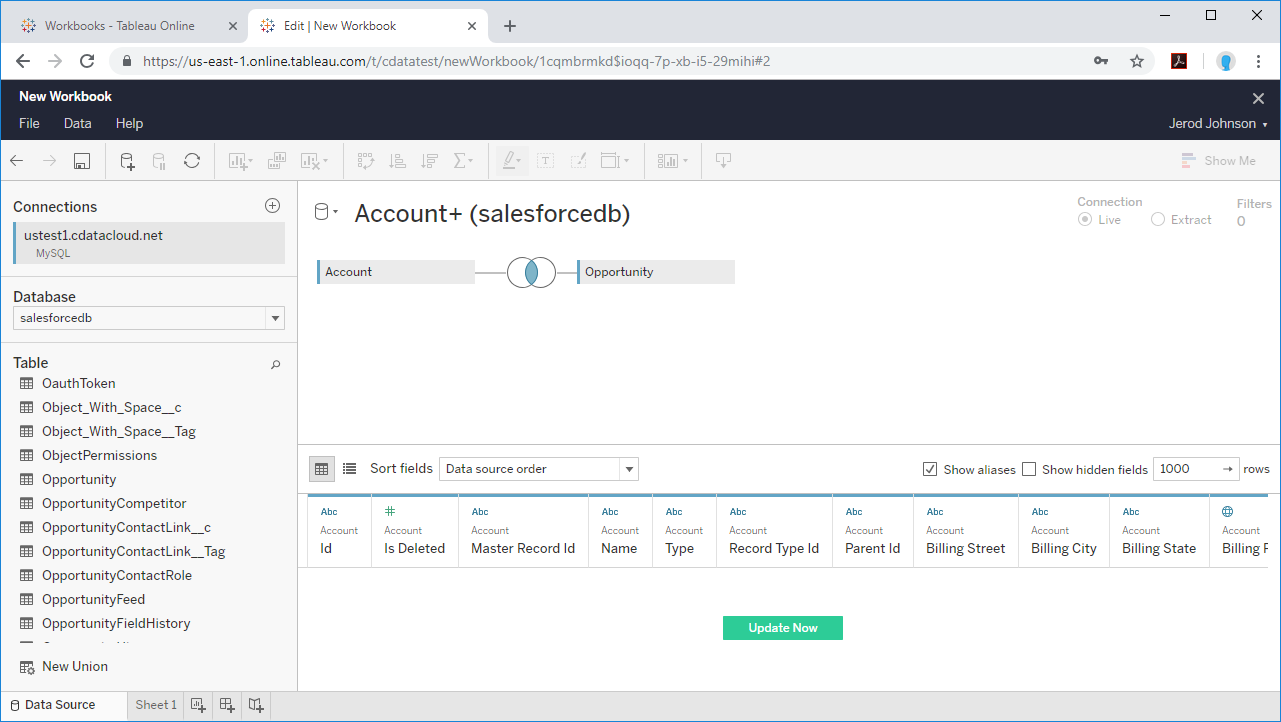

アプリケーションからXML のデータへのSQL アクセス
この時点で、Tableau Cloud ワークブックからリアルタイムXML への直接接続が有効になります。Tableau Desktop から、データソースやワークブックを発行することなく、新しいビジュアライゼーションの作成やダッシュボードの構築などを行うことができます。Tableau Cloud などのクラウドアプリケーションから、100 を超えるSaaS、Big Data、NoSQL ソースのデータにSQL でアクセスする方法については、Connect Server ページを参照してください。





